آموزش تصویری کار با کیبورد لپ تاپ و کامپیوتر

یادداشت ویراستار: اصل این مطلب در تیر 1400 نوشته شده بود و در بهمن 1402 دوباره بررسی و بهروز شده است.
چقدر در مورد کامپیوتر، تنظیمات و نحوه کار با کیبورد و کلیدهای ترکیبی آن اطلاعات دارید؟ چنانچه صفحه کلید لپ تاپتان غیر فعال شد، چه کاری برای رفع مشکل میتوانید انجام دهید؟ صفحه کلید در واقع پل ارتباطی شما با لپ تاپ برای انجام عملکرد دلخواهتان است؛ در نتیجه اگر نحوه کار با آن را ندانید، نمیتوانید فرمانهای دلخواه خود را بدرستی اجرا کنید.
در این مقاله از آچارباز قصد داریم شما را با نحوه کار با کیبورد لپ تاپ آشنا کنیم. پس برای آموزش صفحه کلید لپ تاپ و کلیدهای میانبر در ادامه این مطلب همراه ما باشید. چنانچه کیبورد لپتاپ شما مشکلی دارد و اتصالی کرده یا بدرستی کار نمیکند باید برای رفع ایراد از یک تعمیرکار کمک بگیرید.
فهرست محتوا
[post_links]
سوالات متداول کاربران درباره کار با کیبورد
- چطور کیبورد مجازی لپ تاپ و کامپیوتر را فعال کنم؟
- چطور نماد و سمبلها را در کیبورد تایپ کنم؟
- نحوه تایپ @ در لپ تاپ چگونه است؟
- چطور زبان کیبورد را فارسی کنم؟
نحوه راه اندازی اولیه کیبورد
پس از خرید کیبورد، باید آن را به کامپیوتر وصل کنید. برای اینکار بسته به اینکه کیبورد باسیم است یا وایرلس، اقدامات مختلفی را باید انجام دهید که در ادامه آنها را بیان میکنیم:
راه اندازی اولیه کیبورد با سیم
اگر کیبورد شما سیم دار است برای اتصال آن به کامپیوتر باید از درگاه usb یا PS/2 استفاده کنید.

راه اندازی اولیه کیبورد بی سیم
چنانچه کیبورد شما از نوع وایرلس است باید ابتدا دانگل آن را به کامپیوتر یا لپ تاپ مدنظرتان وصل کنید.
نحوه فعال سازی و کار با کیبورد مجازی
اگر زمانی مجبور به کار هستید اما کیبورد در دسترس شما نیست یا ایرادی دارد میتوانید از کیبورد مجازی استفاده کنید. در ادامه پاسخ به سوال چطور کیبورد مجازی لپ تاپ و کامپیوتر را فعال کنم؟ را طی چند مرحله بیان میکنیم.
- ابتدا موس را در Taskbar برده و کلیک راست کنید.
- از منوی باز شده، روی گزینه Show toch keyboard button کلیک کنید تا تیک آن فعال شود.
- با این کار در کنار ساعت ویندوز شما آیکون کیبورد نمایش داده میشود که با کلیک روی آن میتوانید به کیبورد مجازی دسترسی داشته باشید.
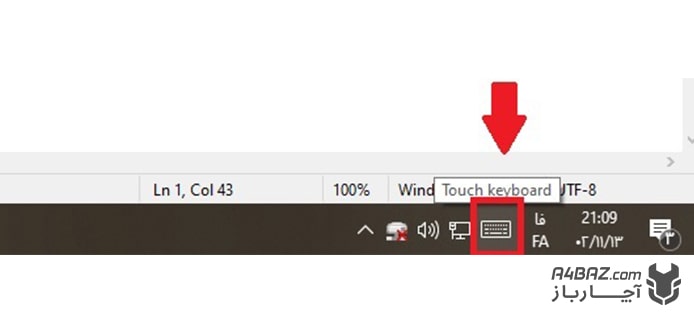
چنانچه ویندوز شما 8 یا 8.1 باشد، برای تنظیمات کیبورد لپ تاپ، باید از دکمهی Start شروع کنید. مابقی قابلیتها مشابه یکدیگر هستند. درTaskbar ویندوز خود کلیک راست کرده، گزینه Touch Keyboard را انتخاب کنید.
چند نوع کلید در صفحه کلید وجود دارد؟
برای آموزش کامل صفحه کلید لپ تاپ باید نقش تمامی کلیدها و وظایف آنها را بشناسیم. هر صفحه کلیدی دارای یک سری نمادها، سمبلها و 3 نوع کلید تایپی، اعدادی و ترکیبی است. البته برخی از افراد دکمههای کیبورد را به دسته کلیدهای حروف (Alphanumeric key)، کلیدهای کنترل (Control and toggle keys)،کلیدهای جهت دار (Arrow Keys)، کلیدهای عملکرد (Function Keys) و کلیدهای نماد و سمبل تقسیم میکنندکه در ادامه با آنها آشنا میشویم.
آشنایی با انواع نمادها یا سمبلها برای کار با کیبورد لپ تاپ و کامپیوتر
همه کیبوردهای لپ تاپ و کامپیوتر دارای نماد یا سمبلهایی هستند. در سمت راست کلیدهای الفبایی قرار دارند و شامل مواردی همچون /، “، >، < و … میشوند. علاوه براینها کاراکترهای خاصی همچون@، #، %، $ هم در گروه نمادها یا سمبلها قرار میگیرند که در گوشهی چپ صفحه کیبورد، قسمت بالا قرار دارند. در پاسخ به سوال چطور نماد و سمبلها را در کیبورد تایپ کنم؟ باید بگوییم برای تایپ کردن این سمبلها باید کلید Shift و کلیدهای عددی در قسمت بالای صفحه کیبورد را فشار دهید.
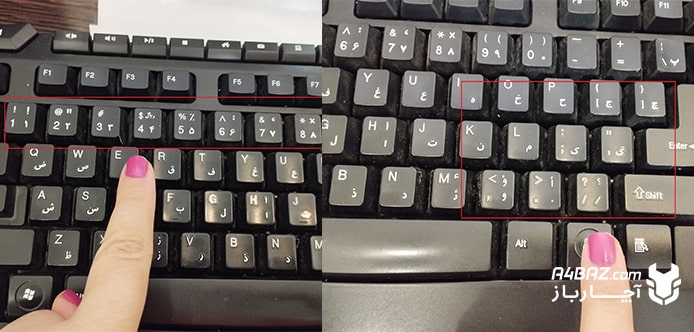
تایپ @ در لپ تاپ چگونه است و چه کاربردی دارد؟
در پاسخ به سوال نحوه تایپ @ در لپ تاپ چگونه است؟ باید بگوییم نحوه تایپ @ در لپ تاپ و کامپیوتر مشابه است. برای زدن @در کیبورد لپ تاپ و کامپیوتر کافیست دکمه Shift را همراه عدد 2 فشار دهید. از علامت @+ Crtl+Alt برای نیم فاصله در تایپ فارسی استفاده میشود.
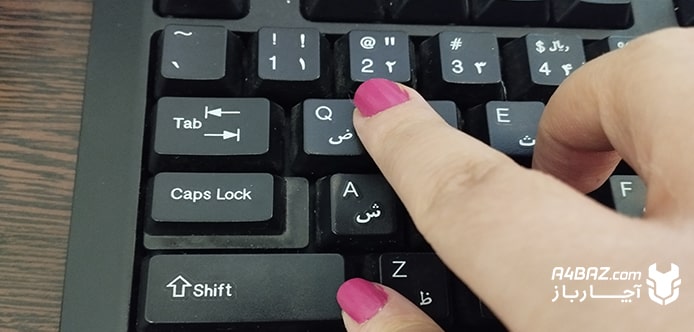
کلیدهای اعدادی
این کلیدها در دو قسمت بالا یا سمت راست صفحه کیبورد قرار دارند و برای تایپ اعداد استفاده میشوند. البته کلیدهای اعدادی قسمت بالا با ترکیب Shift، نمادهای خاص همچون *، &، ^ و … را روی صفحه نشان میدهند.
کلیدهای تایپی یا کلیدهای حروف (Alphanumeric key)
یکی دیگر از انواع کلیدها که در آموزش نحوه کار با کیبورد لپ تاپ به آن میپردازیم، کلیدهای تایپی است. این کلیدها برای تایپ انواع حروف الفبا کاربرد دارند که در 3 ردیف 26 تایی هستند.

کلیدهای ترکیبی یا کلیدهای عملکرد (Function Keys)
یکی از قسمتهای مهمی که در آموزش کار با صفحه کلید لپ تاپ، باید به صورت کامل به آن بپردازیم، کلیدهای ترکیبی هستند . این کلیدها، 12 کلید تابعی از F1 تا F12 است، هرکدام از این کلیدها عملکرد متفاوتی دارند.

آموزش کار با کیبورد لپ تاپ و کلید های عملکردی؛ چگونه کلید های f را فعال کنیم؟
همانطور که در قسمت آموزش کار با صفحه کلید لپ تاپ به آن اشاره کردیم، دکمههای ترکیبی شامل F1 تا F12 هستند، هرکدام از آنها با ترکیب Shift یا Ctrl کاربرد متفاوتی دارند. عملکرد کلید های f در لپ تاپ نیز به مانند کامپیوتر بوده و تفاوت چندانی با یکدیگر ندارند. در این قسمت در مورد عملکرد هرکدام از این 12 کلید صحبت میکنیم:
کلید F1 در کیبورد
کلید F1، در واقع همان کلید Help یا کمک است که در تمامی نرم افزارهای ویندوز، با فشردن آن اطلاعات مفیدی به شما داده میشود.
کاربرد کلید F2 در صفحه کلید
از کلید F2 برای تغییر نام سریع فولدر یا فایلها استفاده میشود.
کاربرد کلید F3
از این کلید، برای جستجو در پنجرههای ویندوز استفاده میشود. هنگامیکه در دسکتاپ هستید، فشردن آن Search ویندوز را فعال میکند. فشردن دو دکمهی F3+Shift با هم، برای تغییر حروف بزرگ و کوچک استفاده میشود.
کاربرد کلید F4 در کیبورد لپ تاپ
کلید F4 در مرورگر اینترنت اکسپلورر و خود اکسپلورر ویندوز، نوار آدرس را باز میکند. این کلید در نرم افزار Word آخرین عمل را تکرار میکند. برای بستن پنجره با کیبورد نیز میتوانید از F4 استفاده کنید. ترکیب این کلید با Alt کل پنجرههای فعال در مرورگر را میبندد.
کاربرد کلید F5
کلید F5 اطلاعات صفحه را بروز میکند. این کلید در واقع کلید (Refresh) است و اطلاعات را بروزرسانی خواهد کرد.
کاربرد کلید F6
این کلید در تمام مرورگرها کلید مکان نما را به نوار آدرس میبرد.
کاربرد کلید F7
کلید F7، برای چک کردن املایی در برنامههای Word و Outlook استفاده میشود. در فایرفاکس، این کلید Creat Browsing را فعال/غیرفعال میکند.
کاربرد کلید F8
کلید F8، هر روش انتخابی را فعال نگه میدارد. اگر کلید را 2 بار فشاردهید، کل کلمه را انتخاب میکند. اگر کلید F8 را 3 بار فشار دهید، یک جمله را برایتان انتخاب میکند. در صورت فشردن 4 باره آن، کل پاراگراف انتخاب میشود. اگر 5 بار کلید F4 را فشار دهید، کل سند انتخاب خواهد شد.
کاربرد کلید F9 در کیبورد لپ تاپ و کامپیوتر
کلید F9، برای بازخوانی یک سند در ورد، ارسال یا دریافت ایمیل در اوتلوک کاربرد دارد. همچنین با زدن ترکیبی این دکمه با FN میتوانید در لپ تاپهای اپل با سیستم عامل macOS X، Mission Control را باز کنید.
کاربرد کلید F10
این کلید، در برنامههای مختلف نوار منو را باز میکند. ترکیب کلید F10+Shift حکم کلیک راست دارد. در برخی از برنامهها نوار منو را فعال میکند. همچنین اگر در زمان راهاندازی سیستم آن را بزنید به تنظیمات بایوس وارد میشود.
کاربرد کلید F11
این کلید، در تمام نمایشگرها حالت تصویر را تمام صفحه میکند. با فشردن یک بار دیگر دوباره از حالت تمام نمایش خارج میشود.
کاربرد کلید F12
کلید F12 در محیط آفیس، حکم Save as دارد. ترکیب F12+Shift سند را ذخیره میکند. همچنین با ترکیب F12+Ctrl میتوانید یک سند را در ورد باز کنید. ترکیب Ctrl+Shift+F12 معادل Ctrl+P خواهد بود و برای پرینت گرفتن استفاده میشود.
کاربرد کلید fn هنگام کار با کیبورد لپ تاپ و کامپیوتر
یکی دیگر از کلیدهادر آموزش صفحه کلید لپ تاپ، FN است. این کلید fn، در اغلب لپ تاپها و برخی صفحه کلیدهای کامپیوتری وجود دارد و از آن برای تغییر نور و صدای اسپیکر، استفاده میشود.
آشنایی با کلیدهای جابجایی در زمان کار با کیبورد لپ تاپ
کلیدهای insert، home، page up، page down، end، delete و نشانگرهای بالا، پایین، چپ و راست جزء دسته کلیدهای جابجایی قرار میگیرند. در ادامه با این کلیدها بیشتر آشنا میشویم:
از کلید دیلیت Delete Key در کیبورد چه استفادهای میشود؟
اغلب از کلید دیلیت در کیبورد، برای حذف کاراکترهایی که پس از کرسر متنی قرار دارند، استفاده میشود.
- این کلید به همراه کلید Backspace، برای حذف کاراکترهای متنی کاربرد دارد. با این تفاوت که در بک اسپس، کاراکترهای قبل از کرسر پاک میشوند.
- از طرفی دیگر کلید دیلیت در کیبورد برای حذف فولدر نیز استفاده میشود. در حالیکه Backspace این قابلیت را ندارد.
اگر کاربر بخواهد کلمه پس از کرسر را پاک کند، میتواند از میانبر Ctrl+Del استفاده کند. ترکیب Backspace+Del، نیز برای حذف کلمه کامل قبل کرسر استفاده میشود.
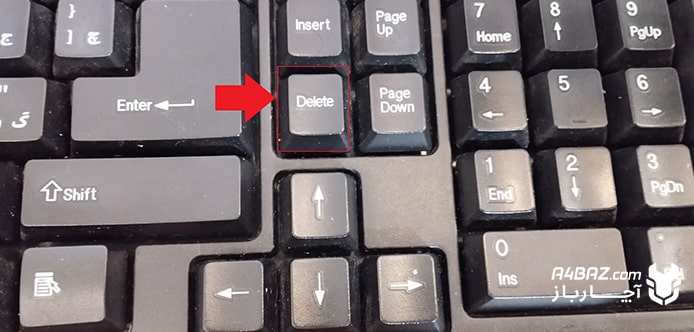
کاربرد کلید ESC در کیبورد
این کلید مخفف Escape است. از این کلید میتوانید برای قطع یا لغو عملیات و خروج از حالت تمام صفحه به معمولی استفاده کنید.
کلید Tab در زمان کار با کیبورد چه کاری انجام میدهد؟
کلید tabدر سمت چپ صفحه کلید درست بالای کلید caps lock و سمت چپ کلید Q قرار گرفته است. نماد کلید تب در کیبورد دو فلش در جهت مخالف یکدیگر است. با استفاده از این کلید میتوانید مکان نما را چند فاصله جلوتر ببرید.
کاربرد کلیدهای ⇞ Page Up و ⇟ Page Down در کیبورد لپ تاپ و کامپیوتر
با استفاده از این دکمهها میتوانید به سرعت به ابتدا یا انتهای یک پاراگراف یا صفحه منتقل شوید. در برنامه Word این کلیدها مکان نما شما را با سرعت از یک صفحه به بالا یا پایین میبرند. در صفحه وب نیز این کلیدها صفحه را به اندازه یک صفحه به بالا یا پایین اسکرول میکند.
دکمههای Home و End در کیبورد لپ تاپ و کامپیوتر
به کمک این دو دکمه میتوانید مکان نما را به انتها یا ابتدای یک خط انتقال دهید؛ این دو دکمه اغلب در برنامههای آفیس کاربرد دارند.
کاربرد دکمه Backspace در کیبورد
به کمک دکمه Backspace میتوانید آخرین کاراکتر یک سند را حذف کنید.
کاربرد دکمه Print Screen
دکمه Print Screen از صفحه باز در ویندوز شما اسکرین میگیرد. سپس میتوانید دکمه Ctrl+V را در برنامه paint یا سایر برنامههای دلخواه بزنید تا تصویر به آنجا منتقل شود.
آشنایی با کلیدهای میانبر هنگام کار با کیبورد لپ تاپ و کامپیوتر
کلید میانبر جابجایی پنجره چیست؟
یکی دیگر از موارد آموزش کار با صفحه کلید لپ تاپ، استفاده کلیدهای میانبر جابجایی پنجرههاست. برای جابجایی سریع میان پنجرهها، از کلید میانبر Alt+Tab استفاده کنید. روش کار به این صورت است که کلید Alt را نگه میدارید و کلید Tab را به صورت جدا میزنید با زدن هرباره کلید Tabبین پنجرهها جابهجا خواهید شد.
مینیمایز با کیبورد چگونه انجام میشود؟
برای مینیمایز کردن پنجرهها با کیبورد (کوچک کردن)، باید کلید میانبر Windows+M را فشار دهید و برای بزرگ کردن پنجرهها، نیز دکمهی میانبر Windows+Shift+M را فشار دهید.
حرف د در کیبورد لپ تاپ چه کارایی دارد؟
اگر در برنامه Word باشید، کلید میانبر Ctrl+D قسمت Font را باز میکند. در مرورگرها ترکیب کلید میانبر Ctrl+D یک پنجرهی جدید برایتان باز میکند.
حرف ئ در کیبورد کامپیوتر کجاست؟
برای تایپ همزه (ئ) در صفحه کلید رایج ویندوز باید دکمهی M را فشار دهید.
جدول کار با کیبورد از طریق میانبرها
در ادامه برخی از مهمترین کلیدهای میانبر برای کار با کیبورد لپ تاپ و کامپیوتر را میآموزیم:
| میانبر | خروجی |
| Alt+tab | جابهجا شدن بین پنجرهها |
| Ctrl+C | کپی کردن |
| Ctrl+V | جایگذاری کردن متن یا تصویر |
| Ctrl+X | برش یک متن یا شیء |
| Ctrl+W | برنامه یا پنجره باز را شده را میبندد. |
| Ctrl+A | انتخاب تمامی محتوای یک صفحه یا یک پوشه |
| Ctrl+B | با انتخاب کردن متن و زدن این دکمهها، متن انتخابی بولد میشود. |
| Ctrl+F | جستجوی کلمه یا عبارت دلخواه در صفحه فعال |
| Ctrl+S | ذخیره محتوا و فایل |
| Ctrl+Z | بازگردانی آخرین عملیات انجام شده |
| Ctrl+N | باز کردن پنجره جدید |
| Ctrl+P | آماده سازی فایل یا اطلاعات برای پرینت |
| Windows ⊞+ R | برای باز کردن پنجره فرمان RUN به کار میرود. |
| Windows ⊞ + D | برنامه و پنجرههای در حال اجرا را کوچک میکند. |
| دکمه (+)+⊞ Windows | باز کردن برنامه ذره بین در ویندوز |
| Windows ⊞+E | برای نمایش Windows Explore استفاده میشود. |
| Alt+F4 | برنامه و پنجرههای در حال اجرا را میبندد. |
چگونه کیبورد لپ تاپ را فارسی کنیم؟
یکی دیگر از مهمترین سوالات در آموزش کار با صفحه کلید لپ تاپ این است که چطور زبان کیبورد را فارسی کنم؟. در پاسخ به این سوال باید بگوییم ابتدا باید زبان فارسی را به ویندوزتان اضافه کنید سپس با دکمه shift و alt آن را تغییر دهید. برای اضافه کردن زبان فارسی به ویندوز کامپیوتر یا لپ تاپ خود باید اقدامات زیر را انجام دهید.
- ابتدا پنل Control Panel را باز کنید
- . به قسمت زبان یا Language بروید و گزینه Clock Language and Regin را انتخاب کنید.
- سپس گزینه Add Language و در نهایت گزینه فارسی را انتخاب کنید.
- اینک زبان فارسی، به لپ تاپ یا کامپیوتر شما افزوده شده است.

جمع بندی آموزش کار با کیبورد لپ تاپ
در این مقاله سعی کردیم آموزش کاربردی برای نحوه کار با کیبورد لپ تاپ و کامپیوتر را برای شما فراهم کنیم.




سلام من مرسی از راهنماییاتون فقط من از دکمه های f2 یا f3 استفاده میکنم برای نور صفحه نمایش استفاذه میشود
باسلام و تشکر از راهنمایی خوب شما، من چون سنی ازم گذشته فکرمیکنم باید کلاس عملی برم،چون برای کارم خیلی لازم اجباریه،ممنون موفق و سلامت باشید
درود بر شما
جباری عزیز، ممنون از اینکه نظر خود را با ما به اشتراک می گذارید. نظرات شما انرژی بخش تیم آچارباز است.
ممنون از راهنماییتون مفید بود
درود بر شما
نوشین عزیز، ممنون از اینکه نظر خود را با ما به اشتراک می گذارید. نظرات شما انرژی بخش تیم آچارباز است.